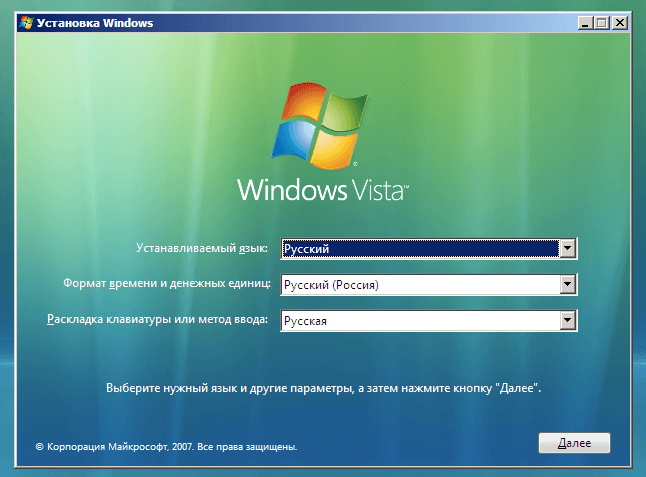Вот статья, оптимизированная под ваши требования:
Установка операционной системы Vista на ноутбук может показаться сложной задачей, особенно для начинающих пользователей. Однако, следуя четким инструкциям и соблюдая необходимые меры предосторожности, этот процесс можно успешно выполнить. Данное руководство подробно описывает каждый шаг, необходимый для успешной установки. Мы разберем все этапы, начиная от подготовки носителя и заканчивая настройкой системы, чтобы установка системы Vista на ноутбук прошла гладко и без проблем.
Подготовка к установке Vista
Прежде чем приступить к установке, необходимо выполнить несколько важных подготовительных шагов:
- Создание резервной копии данных: Это самый важный шаг. Перенесите все важные файлы и документы на внешний жесткий диск или в облачное хранилище. Установка новой ОС приведет к форматированию диска и потере всех данных.
- Проверка совместимости: Убедитесь, что ваш ноутбук соответствует минимальным системным требованиям Windows Vista. Это можно сделать на сайте Microsoft или проверив характеристики вашего ноутбука.
- Настройка BIOS: Необходимо настроить BIOS для загрузки с установочного носителя (DVD или USB). Обычно это делается путем нажатия клавиши Del, F2, F12 или другой клавиши при включении ноутбука. Инструкции можно найти в руководстве к вашему ноутбуку.
Этапы установки Windows Vista
После завершения подготовительных шагов можно приступать непосредственно к установке:
- Загрузка с установочного носителя: Вставьте установочный DVD или USB-накопитель в ноутбук и перезагрузите его. Убедитесь, что в BIOS выбрана загрузка с этого носителя.
- Выбор языка и региональных настроек: На начальном экране установки выберите язык, формат времени и валюты, а также раскладку клавиатуры.
- Принятие лицензионного соглашения: Ознакомьтесь с лицензионным соглашением и примите его.
- Выбор типа установки: Выберите «Полная установка (для опытных пользователей)».
- Разметка диска: Выберите раздел, на который будет установлена Vista. Если на диске есть старые разделы, их можно отформатировать или удалить. Важно помнить, что форматирование удалит все данные с выбранного раздела.
- Начало установки: После выбора раздела начнется копирование файлов и установка системы. Этот процесс может занять некоторое время.
- Перезагрузка и завершение установки: После завершения копирования файлов ноутбук перезагрузится. Следуйте инструкциям на экране для завершения установки и настройки системы.
Решение возможных проблем при установке
Во время установки могут возникнуть различные проблемы. Вот некоторые из них и способы их решения:
- Ошибка при копировании файлов: Проверьте целостность установочного носителя. Возможно, он поврежден.
- Проблемы с драйверами: После установки необходимо установить драйверы для всех устройств ноутбука. Их можно найти на сайте производителя ноутбука.
- Несовместимость оборудования: Убедитесь, что ваше оборудование совместимо с Windows Vista. В противном случае могут возникнуть проблемы с работой системы.
Надеемся, что данное руководство поможет вам успешно установить Windows Vista на ваш ноутбук. Помните, что внимательное следование инструкциям и соблюдение мер предосторожности, залог успешной установки.
Итак, вы успешно установили Windows Vista на свой ноутбук? Запустилась ли система без каких-либо ошибок? Все ли драйверы были установлены корректно? А как насчет активации Windows Vista? Удалось ли вам найти ключ продукта и успешно активировать операционную систему?
Может быть, возникли какие-то проблемы с подключением к интернету? Удалось ли настроить Wi-Fi соединение? Или, может быть, возникли вопросы с установкой необходимых программ? Смогли ли вы установить антивирусное программное обеспечение для защиты вашей системы от вредоносных программ? А может быть, возникли вопросы по поводу настройки пользовательской учетной записи и прав доступа?
Не столкнулись ли вы с проблемой несовместимости старого оборудования с Windows Vista? Возможно, потребуется установить драйверы в режиме совместимости? Или, может быть, возникли проблемы с отображением графики или звука? Все ли работает так, как ожидалось?
Если все прошло гладко, то поздравляем! Вы успешно установили и настроили Windows Vista на своем ноутбуке. Но если у вас остались какие-либо вопросы или проблемы, не стесняйтесь обратиться за помощью к специалистам или поискать ответы в интернете. Ведь, как известно, нет ничего невозможного, главное ⎼ желание и упорство! И помните, что успешная установка системы Vista на ноутбук – это только начало вашего пути к освоению этой операционной системы.